Как да преименуване, изтриване, копиране и преместване на работен лист в Microsoft Excel - информатика
1. За да преименуване, изтриване, копиране и преместване на работен лист в Microsoft Excel.
За да преименувате активното лист, изберете точката от формата на лист, а след това щракнете върху Преименуване.
Въведете ново име на над стария.
За да зададете ново име на лист трябва да се извърши с десния бутон върху иконата на желания лист, помолете Преименуване, и въведете ново име.
За изтриване на работен лист за извършване на десния бутон на мишката върху иконата, задайте кликнете върху Изтриване и натискане на бутона OK, за да потвърдите съгласие да се премахне.
В менюто Редактиране щракнете върху Move / Copy Sheet.
Изберете подходящата книга в Преместване на избраните листове в работна книга.
За да преместите или копирате избраните листове нова работна книга, щракнете върху (нова книга).
В предната част на листа, изберете листа пред който искате да вмъкнете копирания или преместени листа.
Към само копие, не се движат плочите, проверете създаде копие.
2. Създаване на рамка около клетката, в Microsoft Excel.
Маркирайте областта от клетки на страницата (или желаната клетка), около който искате да създадете граница.
Направете едно от следните действия.
Създаване на рамка около тези клетки
За последното избрано граница стил, кликнете граници на лентата с инструменти за форматиране.
За да приложите различни стила на границата, щракнете върху стрелката до Borders и изберете желания тип граница.
Филтриране на записи в Microsoft Excel.
Филтър - бърз и лесен начин за търсене на подмножество от данни и работи с тях в списъка. В филтриран списък показва само редовете, които отговарят на условията, посочени в колоната. две команди за филтрация списъци са на разположение в Microsoft Excel:
Интелигентен филтър, включително и филтър на специална, за простите условията за допустимост;
Разширен филтър за по-сложните критерии за подбор.
За разлика от сортиране, филтърът не се променя реда на вписванията в списъка. Когато филтрация е временно скрити линии, които не искат да се покажат.
Линии, избрани чрез филтрация в Microsoft Excel, можете да редактирате, формата, създаване на диаграми, базирани на тях, да ги отпечатате, без да се променя реда на линиите, а не да ги движи.
II. Microsoft Access
В рамките на базата данни (DB), имаме предвид набор от данни, свързани с определена област, в която определянето на данните, както и връзките между тях са отделени от процедурите.
Основната разлика между база данни от файл-базирани системи е, че тези системи имат редица срещи и няколко изгледа на данните, както и базата данни - няколко срещи и един изглед на данните.
Система за управление на данни (СУБД) - набор от софтуер и хардуер, който осигурява достъп до бази данни и управление на данни.
СУБД Изисквания
Ефективното прилагане на софтуерни функции.
Осигуряване на пълна информация.
Лесен за работа.
Простотата на физическото реорганизация.
Централизирано управление способност.
Базите данни се предназначени да премахнат проблемите, присъщи на системата на базата на файла и го правят добре, но в сравнение с тях, те също имат някои недостатъци. Обективно - тя е по-скоро високата цена и необходимостта от специално обучение, което в най-простите случаи, съхранение е излишно. Субективно - потребителят често иска да види данните в своите файлове, без посредници, под формата на база данни. В допълнение, по време на прехода към използването на базата данни има художник намаляване отговорност, което се отразява на надеждността на данните. На свой ред, точността е трудно да се контролира заради липсата на съкращения. Има проблеми с сигурността на данните, тя изисква специални мерки.
Търсене и замяна на данни в таблица на Microsoft Access
В Microsoft Access, има много начини за намиране и замяна на точните данни, когато търсите за конкретна стойност, което е рекорд или група от записи.
За да търсите записи да превъртате форма или предмет лист изглед или въведете броя на записите в рекордния брой.
Използвайте диалоговия прозорец Търсене, можете да намерите конкретен запис или конкретни стойности в областта. Възможно е да се мине през записите като откриване на всяка поява на желания от вас. Ако искате да замените конкретни стойности, открити по време на търсене, използвайте диалоговия прозорец за замяна.
С молба, можете да работите с определен набор от документи, които отговарят на посочените условия за една или повече таблици в базата данни. Провеждане на заявката ви позволява да работите с набор от документи, независимо от конкретната форма или масата.
Бързо извършване на замяна на големи обеми от данни в база данни на Microsoft Access или извършване на изчисления с данни (например, увеличаване на всички заплати в таблицата "Служители" 5 на сто) позволява използването на искането за актуализация вместо диалоговия замяна. В проекта на Microsoft Access за обновяване на голямо количество данни, можете да използвате запомнена процедура. Въпреки това, с помощта на заявка актуализация или запомнена процедура е невъзможно да се извърши подмяна на потвърждение индивидуален събития. В допълнение, заявка актуализация или съхранена процедура да стане доста тромава, когато извършвате търсене и замяна на данни в няколко полета.
Сортиране записи в заявка в Microsoft Access
Има два вида от сорта, че може да се извърши: прост сортиране и сортиране на комплекса.
Лесно сортиране. При сортиране с оглед Форма, в режим на маса или в режим на страницата, по простата сортирането, т.е. всички записи на полето се сортират в възходящ или низходящ ред (но не и в двете по едно и също време от порядъка на сортиране).
Сортиране комплекс. Ако искате да прекарате сортиране записи в изгледа на дизайн заявка, в разширен филтър прозорец, в режим на доклад дизайн в изгледа Design на страницата, в обобщена диаграма или обобщена режим, можете да извършвате сложни сортиране. Това означава, че някои области може да се сортират във възходящ ред, а останалите полета сортирани в низходящ ред.
Сортиране Характеристики записи.
Ако новата форма или доклад въз основа на който и да е таблица или заявка, подредени, която е поддържана с тях, той наследява и новата форма или отчет.
В една или повече области, резултатите от заявката или разширен филтър може да се сортира до 255 знака.
Редът на подреждане, зависи от езика, определен в заповедта на база данни тип данни (в раздела Общи на диалоговия прозорец Опции), когато създавате база данни. Ако вашата база данни съдържа свързани таблици от базата данни, с помощта на подреждане на друг език, Microsoft Access използва реда на сортиране, определени за база данни, която съдържа връзка към масата, а не на базата данни, в която се съхранява на самата маса.
Ако една заявка или филтър се състои от празна знак на "звезда" от списъка с полета, които могат да бъдат определени само добави поле към него по реда на сортиране да бъдат сортирани.
Сортиране стойности за дата и време от по-рано, за да по-късно се използва подобно на възходящ ред. За да сортирате от по-късно с по-ранните стойности, използвайте низходящ вид.
Съхранените в текстовите полета, сортирани като низове от символи, а не като числени стойности. Следователно, за да извършите сортиране по ред на номерата на всички струни текст трябва да е със същата дължина. Така например, в резултат на сортиране в текстови низове възходящи "1", "2", "11" и "22" е "1", "11", "2", "22". Следва да се добави най-горния ред от знаци, с по-малко нули, като "01", "02", "11", "22". Друго решение на този проблем за полета, които не съдържат нулевата стойност, ще използва функцията Val да сортирате нанизи от числени стойности. Например, ако в колоната "епоха" е текстово поле, което съдържа числовите стойности за местоположението на тази колона записи в добро състояние, можете да посочите в полето за клетъчната функция Вал ([Age]) и сортиране на клетки, за да посочите желания ред на сортиране. Ако числовите стойности или стойности за дата, се съхраняват само в текстовото поле, се препоръчва да промените типа на тази област на данните от таблицата на брой, пари или датата / часа. След извършване нещо за това поле номера или дати, за да бъдат подредени в правилния ред, без да въвеждате допълнителни нули.
При сортиране поле възходящ запис, в който това поле е празно (съдържа Null стойност) са разположени в началото на списъка. Ако полето съдържа и двата записа със стойности Null и запис с празни редове, сортиране първото поле ще се появи със стойности Null, а веднага след тях с празни силови линии.
Създаване на заявка с помощта на съветника в Microsoft Access
За да се създаде проста изберете заявка с помощта на съветника.
прост магьосник заявка създава изберете искания за получаване на данни от полетата, в една или повече таблици или заявки. Съветникът също може да се изчисли сумата от броя на записите и средните стойности за всички записи или групи от записи, определени, както и намирането на максимални и минимални стойности в областта. Въпреки това, не може да ограничи броя на записите, върнати от тази заявка, с помощта на условията за подбор.
В прозореца Database, кликнете заявки в панела за обекти, а след това щракнете върху бутона Нов в лентата с инструменти на прозореца Database.
В диалоговия прозорец, изберете New низ на заявка в списъка на прост въпрос и кликнете OK.
Следвайте указанията в съветника диалоговите прозорци. Последното позволява диалогов прозорец или пуснете запитване, или да го отворите в преглед на дизайна.
Ако получите грешен заявката, която е необходима, можете отново да създадете заявка използвате съветника или промяна на заявката в преглед на дизайна.
През втората половина на ХХ век, човечеството навлезе в нов етап на развитие. През този период не е имало преход от индустриално общество с информация. Процес, който осигурява прехода се нарича информация. Когато тази информация е важна стратегически ресурс за обществото и има ключова роля в икономиката, образованието и културата.
Неизбежността на информация се дължи на рязкото увеличаване на ролята и стойността на информацията. информационното общество се характеризира с висока информационна област, които включват човешки дейности за създаването, обработката, съхранението, прехвърлянето и натрупване на информация. Повечето работници в информационното общество (80%) се използват в областта на информация. Не е изненадващо, че в днешния свят, компютърна грамотност е толкова необходимо, колкото способността да пише.
Сайтове в интернет
Microsoft Excel и Microsoft Access
Информация за работата на «Microsoft Excel и Microsoft Access»
за създаване на изчислените изрази в формуляри, отчети и заявки. Макрос: Програмиране без да се програмира всеки не-програмист (или напреднали потребители, които просто не искат да се програмира), посочени в макроси Access-HN. Те ви позволяват да се автоматизира някои задачи. Около петдесет макроси позволяват да манипулират данни, създават менюта и диалогови прозорци.
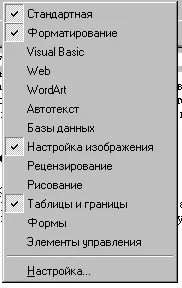
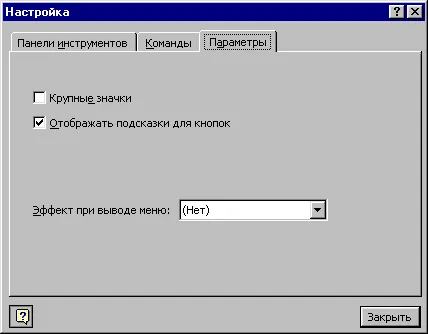

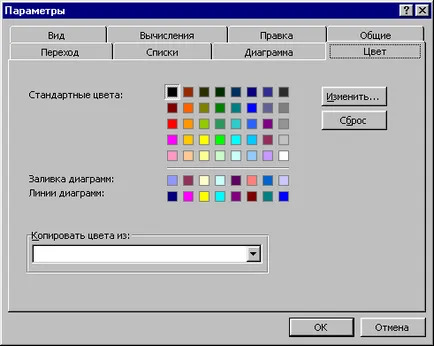

значките си. За да се улесни достъпът до екип, създаване на бутон за (със същата икона), да го плъзнете към лентата с инструменти в диалоговия прозорец отворен за персонализиране. Когато излезете от промени в Microsoft Excel, направени от потребителя в менюто и вградени ленти с инструменти, лентата с инструменти, която сте създали и се показва по време на лентата с инструменти за кандидатстване.
Шаблон съдържа съответен набор от области, от които можете да избирате полетата, които искате да бъдат включени в генерирания масата. Режим на импортиране ви позволява да прехвърляте маси таблици, създадени в други приложения на Windows в базата данни на Access. Ако импортирате таблиците трябва да се забравя, че внасят таблицата, като например електронни таблици, започна да Excel, имате стандартен формат база данни кога.